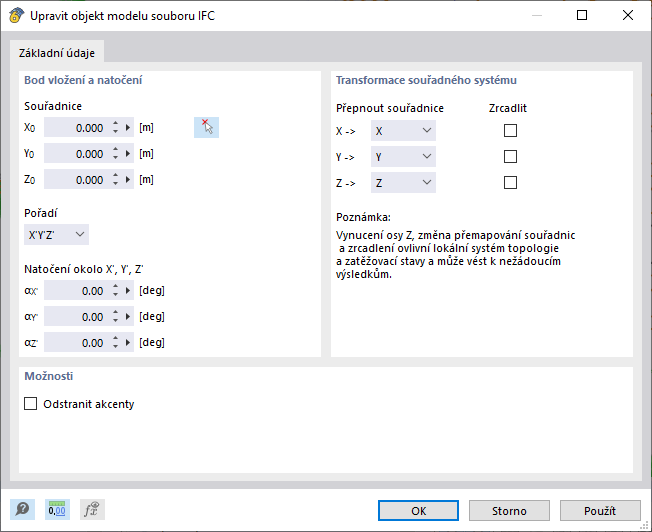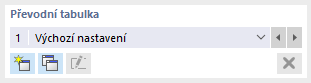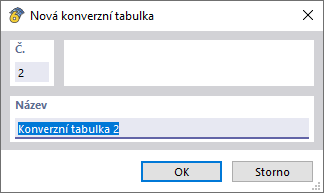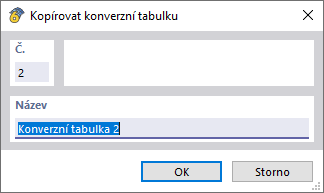IFC import umožňuje importovat IFC soubory (IFC 2x3/IFC4.0) v pohledech pro statickou analýzu, v referenčním pohledu nebo v pohledu Coordination View.
Bod vložení a natočení
Bod vložení lze zadat ručně nebo pomocí tlačítka
![]() . Volitelně je možné natočení v různém pořadí. Při kladném úhlu α se model natočí ve směru hodinových ručiček.
. Volitelně je možné natočení v různém pořadí. Při kladném úhlu α se model natočí ve směru hodinových ručiček.
Transformace souřadného systému
Zaškrtněte příslušné políčko pro změnu nebo zrcadlení souřadnic.
Prohlížeč IFC
Po importu se soubor zobrazí v integrovaném IFC prohlížeči. Viditelnost IFC objektů lze upravit na základě IFC entit v IFC navigátoru. Na pravé straně okna se zobrazí základní vlastnosti vybraných IFC objektů v okně IFC vlastnosti.
Pro získání objektů RFEM z IFC modelu je možné v místní nabídce (kliknutí pravým tlačítkem myši) převést IFC prvky na přímý/zakřivený prut, plochu nebo těleso.
U objektů RFEM generovaných z IFC prvku je možné zobrazit příslušné IFC vlastnosti v dialogu 'BIM'.
Konverze materiálů a průřezů
Materiálové a průřezové charakteristiky se automaticky převezmou z IFC a zadají se do převodních tabulek. Konverzní tabulky lze otevřít z hlavní nabídky CAD/BIM.
Převodní tabulka
Informace importované ze souboru IFC se zobrazí v levém sloupci tabulky. Importované materiály a průřezy se zobrazí v samostatných záložkách. Pro konverzi je třeba v pravém sloupci tabulky přiřadit odpovídající názvy Dlubal. Můžete je vybrat z databáze materiálů a průřezů.
Můžete importovat aktuální konverzní tabulku jako šablonu nebo importovat již vytvořenou konverzní tabulku.
Pro import přednastavené konverzní tabulky vyberte šablonu z rozbalovacího seznamu. V případě potřeby můžete provést úpravy.
Novou šablonu vytvoříme pomocí tlačítka
![]() Poté zadejte název šablony. Zadejte požadovaná nastavení a uložte je kliknutím na tlačítko "Použít".
Poté zadejte název šablony. Zadejte požadovaná nastavení a uložte je kliknutím na tlačítko "Použít".
S addonem
![]() prutu. Poté zadejte název šablony. Zadejte požadovaná nastavení a uložte je kliknutím na tlačítko "Použít".
prutu. Poté zadejte název šablony. Zadejte požadovaná nastavení a uložte je kliknutím na tlačítko "Použít".
S addonem
![]() uživatelskou šablonu lze přejmenovat pomocí tlačítka
uživatelskou šablonu lze přejmenovat pomocí tlačítka
![]() pro smazání.
pro smazání.
Kromě toho lze aktuální převodní tabulku exportovat do aplikace Microsoft Excel. Za tímto účelem klikněte na tlačítko
![]() .
.
Microsoft Excel se spustí automaticky. List obsahuje obsah převodní tabulky včetně záhlaví.
Pomocí tlačítka lze také importovat tabulku z Microsoft Excel
![]() .
.